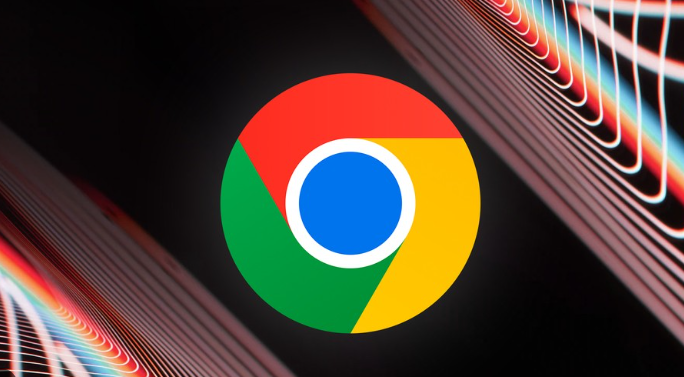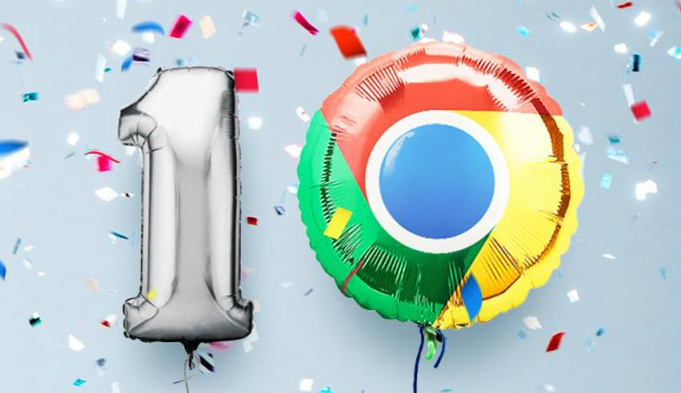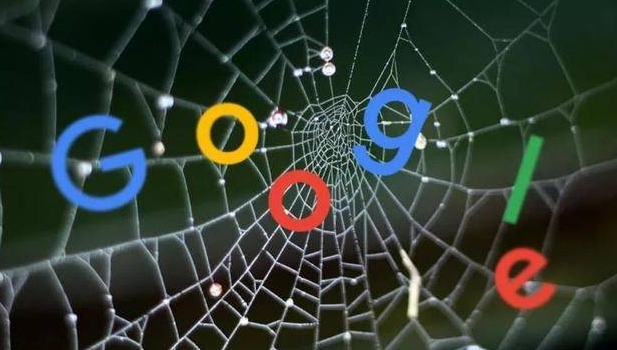1. 禁用扩展程序
- 进入Chrome设置(右上角三个点→“扩展程序”),逐一禁用已安装的插件。若问题解决,则逐个启用扩展以定位冲突项,最终卸载或替换有问题的扩展。
2. 创建新用户配置文件
- 在Chrome地址栏输入`chrome://settings/people`,点击“添加人员”创建新配置文件。登录相同账号后,检查问题是否消失。若正常,可迁移书签等数据,并删除旧配置文件。
3. 扫描恶意软件
- 使用系统自带杀毒软件(如Windows Defender)或第三方工具(如火绒、360安全卫士)全盘扫描,清理病毒或木马。某些恶意程序可能篡改浏览器行为导致异常。
4. 重置浏览器设置
- 进入设置→“高级”→“重置和清理”,选择“将设置还原为原始默认设置”。此操作保留书签和密码,但会禁用所有扩展并清除缓存数据。
5. 重新安装浏览器
- 卸载Chrome前,确保登录账号同步数据。通过控制面板或第三方工具(如Revo Uninstaller)彻底删除残留文件,再从官网下载最新版安装。
6. 检查硬件与系统兼容性
- 更新显卡驱动(如NVIDIA、AMD官网下载),避免因渲染问题导致标签页异常。同时确保系统版本支持当前Chrome版本(如Windows 10/11)。